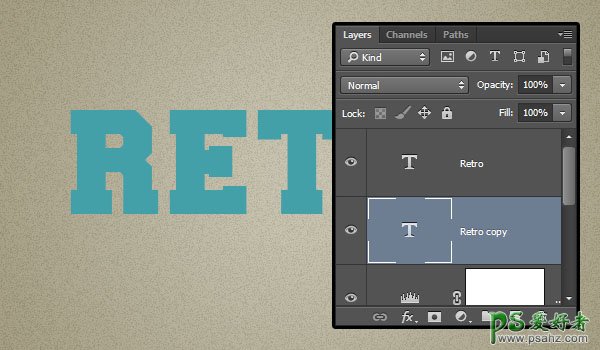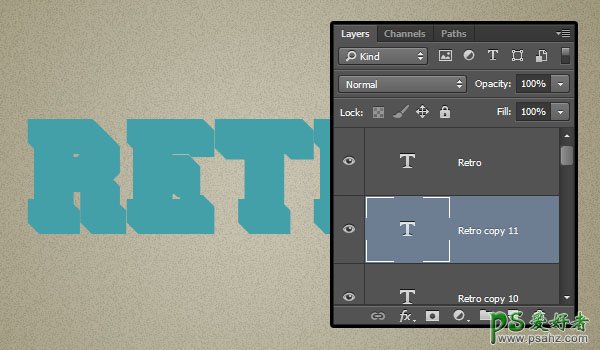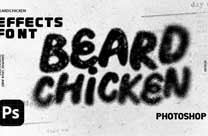当前位置:PS爱好者教程网主页 > PS文字特效 > 教程
Photoshop设计大气简洁风格的广告字,三维广告立体字制作教程(5)
时间:2015-03-06 09:20 来源:广告字 作者:立体字制作教程 阅读:次
9、将文字图层创建一个副本,并移动到原图层下面。
10、选中文字副本图层,进入自由变换模式,编辑〉自由变换(MAC:Command-T,Windows:Ctrl+T),点击右箭头键一次,然后点击向下箭头键一次,将其向右和向下分别移动一个像素,然后确定。
11、点击键盘Option+Command+Shift+T(Windows:Alt+Ctrl+Shift+T)组合键10次。
最新教程
推荐教程